Feedly en The Old Reader zijn twee van de RSSservices die de lijst met alternatieven voor Google Reader hebben gemaakt, die we kort na het overlijden van Google Reader hebben samengesteld. Feedly is omarmd door de meeste gebruikers, terwijl The Old Reader de voorkeur geniet van degenen die een meer vertrouwde en Google Reader-achtige interface willen voor het lezen van hun feeds. Als u een van deze services gebruikt, maar vindt dat ze krachtige filters missen, Reader Filter is een Chrome-extensie die dat allemaal goedmaakten meer. De extensie geeft je niet alleen filters voor het wegvagen van verhalen die bepaalde woorden bevatten, maar stelt je ook in staat dergelijke verhalen te markeren en te scheiden. Naast filters kun je met Reader Filter zowel het uiterlijk van Feedly als The Old Reader aanpassen. Laten we na de sprong meer te weten komen over de extensie en de functies ervan.
U kunt ervoor kiezen om de nieuwsitems te bekijken in akaartachtig formaat en schakel de zichtbaarheid van bepaalde knoppen in. U kunt onder andere de zijbalk en de koptekst verbergen. Sommige indelingsaanpassingsopties zijn beperkt tot Feedly of The Old Reader. U kunt verschillende instellingen opslaan voor verschillende profielen. Met een pop-up met actiepagina's kunt u eenvoudig filters rechtstreeks vanaf de servicepagina toevoegen door op de knop Reader Filter in de URL-balk te klikken.

Reader Filter biedt twee soorten filters; eendat inhoud uitsluit en die inhoud benadrukt. Ga naar het tabblad 'Filter' in de opties van Reader Filter, typ een woord dat u uit uw feeds wilt filteren in het invoervak 'Wat te verbergen' en klik op de plusknop. Voor elk filter kunt u kiezen of het trefwoord hoofdlettergevoelig is of niet. U vindt vergelijkbare filters voor ‘Wat niet te verbergen’ en ‘Wat te vinden’. Standaard zijn de filters ingesteld om de zoekwoorden te verbergen, maar als u in plaats daarvan de optie 'Zoeken' selecteert, wordt het standaardgedrag gewijzigd om in plaats daarvan de overeenkomende woorden te markeren. Om de lay-out voor Feedly en The Old Reader te bewerken, klikt u op de geavanceerde instellingen onder de filteropties en gaat u naar het tabblad ‘Lay-out’ dat verschijnt.
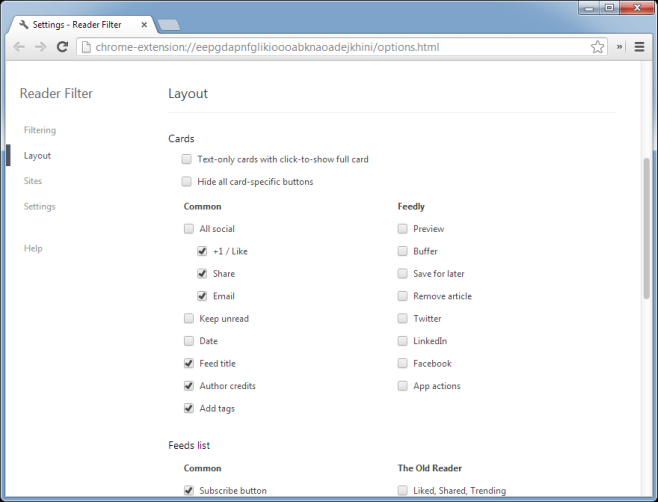
Hier kunt u ervoor kiezen om de weergave ‘Kaart’ in te schakelenvoor zowel Feedly als The Old Reader en selecteer vervolgens de knoppen die op de servicepagina moeten verschijnen. U kunt knoppen voor het delen van sociale media, feedtitels en de datum van een artikel verbergen. Afgezien van de gemeenschappelijke opties die op beide van toepassing zijn, zijn andere opties gescheiden voor Feedly en The Old Reader. Op het tabblad 'Sites' kunt u de extensie selectief inschakelen voor een of beide ondersteunde services. Onder ‘Instellingen’ kunt u uw huidige instellingen opslaan in een profiel en meerdere profielen met verschillende instellingen maken.
Reader Filter voegt een knop toe aan de URL-balk diekunt u snel filters toevoegen zonder de instellingen van de extensie te hoeven bezoeken. U kunt de zichtbaarheid van de kop- en zijbalk schakelen, filters in- / uitschakelen en de opties van de extensie bezoeken.
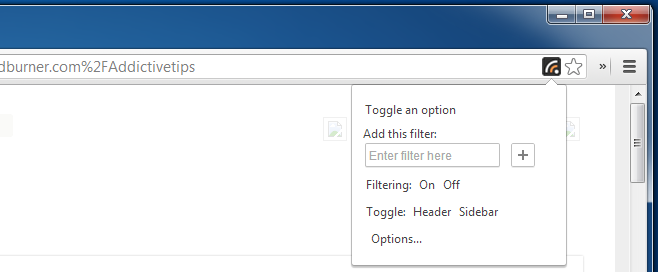
Reader Filter brengt behoorlijk krachtig enaanpasbare filteropties voor zowel Feedly als The Old Reader die standaard ontbreken in deze services. U kunt hiermee ook de lay-out enigszins wijzigen. Momenteel zijn opties voor het bewerken van de lay-out voor beide services vrij zeldzaam en vult Reader Filter het gat mooi op.
Installeer Reader Filter vanuit Chrome Web Store

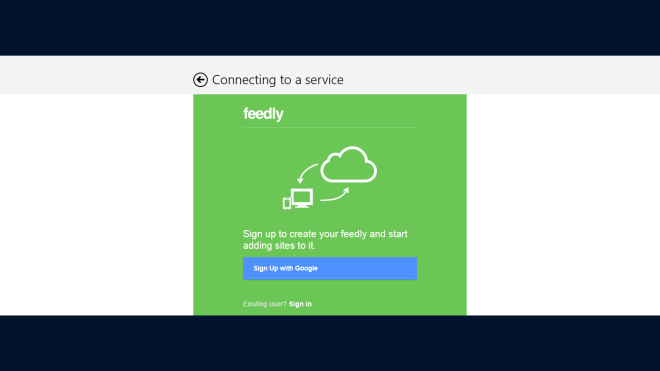





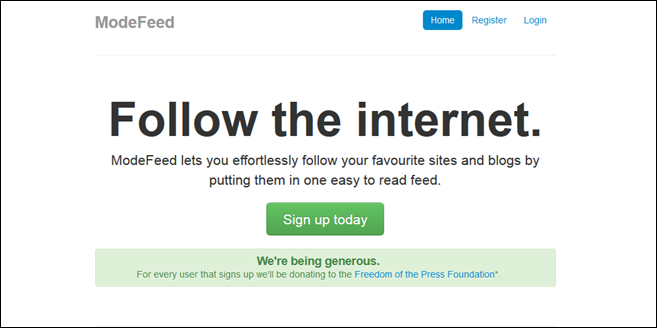





Comments